计算机一级MS Office教程教案3.2.5基本编辑技术(1)
一级MS_OFFICE教程第一章

1.1.4未来计算机的发展趋势
1:计算机的发展趋势 巨型化 微型化 网络化 智能化 2:未来新一代的计算机 模糊计算机 生物计算机 光子计算机 超导计算机 量子计算机
1.1.5信息技术的发展 1:数据与信息 数据:数值、文字、语言、图形 信息:对各种事物的确变化和特征的反应 数据与信息的区别:数据处理之后产生的结果为信息,信息具有针对性 时效性。(人体温39℃为例说明) 2:信息技术 信息技术不公包括现代信息技术,还包括在现代文明之前的原始时代和 古代社会中与那个时代相对应的信息技术。不能把信息技术视等同为现 代信息技术 3:现代信息技术的内容 1)信息基础技术 2)信息系统技术 3)信息应用技术 4:现代信息技术的特点 1)数字化 2)多媒体化 3)高速度、网络化、宽频带 4)智能化
(1971至今)
主机电子器件
内存
电子管
汞延迟线
穿孔卡片、纸带
晶体管
磁芯存储器
磁带
几万至几十万
中小规模集成电路
大规模、超大规模集成电路
半导体存储器 磁带、磁盘
几十至几百万条
半导体存储器
外存储器
处理速度
(每秒指令数)
磁带、磁盘、光盘等大容量存储器
5千条至几千条
上千万至万亿条
电子管、晶体管、集成电路参考图如下
网格计算技术的特点 1:提供资源共享 2:协同工作 3:基于国际的开放技术标准 4:网格可以提供动态的服务,能够适应变化
3、中间件技术 1.1中间件技术定义 中间件是介于应用软件和操作系统之间的系统软件 1.2为什么要使用中间件? 具体地说,中间件屏蔽了底层操作系统的复杂性,使程序开发人员 面对一个简单而统一的开发环境,减少程序设计的复杂性,将注意力 集中在自己的业务上,不必再为程序在不同系统软件上的移植而重复 工作,从而大大减少了技术上的负担。中间件带给应用系统的,不只 是开发的简便、开发周期的缩短,也减少了系统的维护、运行和管理 的工作量,还减少了计算机总体费用的投入。 1.3传统的客户机/服务器模式
一级计算机教案全部
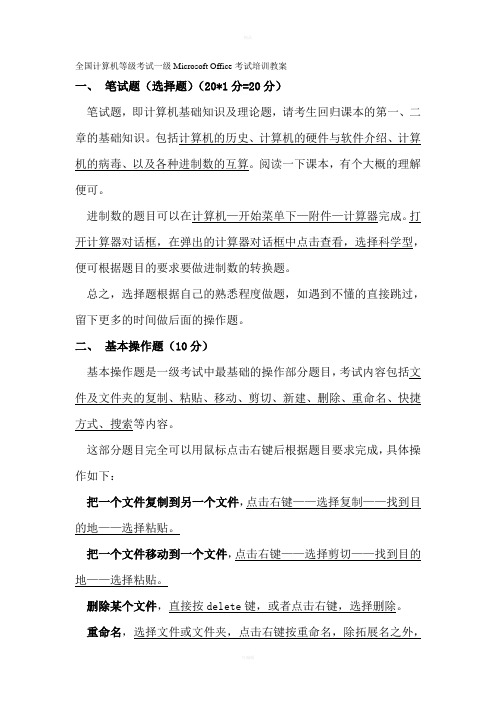
全国计算机等级考试一级Microsoft Office考试培训教案一、笔试题(选择题)(20*1分=20分)笔试题,即计算机基础知识及理论题,请考生回归课本的第一、二章的基础知识。
包括计算机的历史、计算机的硬件与软件介绍、计算机的病毒、以及各种进制数的互算。
阅读一下课本,有个大概的理解便可。
进制数的题目可以在计算机—开始菜单下—附件—计算器完成。
打开计算器对话框,在弹出的计算器对话框中点击查看,选择科学型,便可根据题目的要求要做进制数的转换题。
总之,选择题根据自己的熟悉程度做题,如遇到不懂的直接跳过,留下更多的时间做后面的操作题。
二、基本操作题(10分)基本操作题是一级考试中最基础的操作部分题目,考试内容包括文件及文件夹的复制、粘贴、移动、剪切、新建、删除、重命名、快捷方式、搜索等内容。
这部分题目完全可以用鼠标点击右键后根据题目要求完成,具体操作如下:把一个文件复制到另一个文件,点击右键——选择复制——找到目的地——选择粘贴。
把一个文件移动到一个文件,点击右键——选择剪切——找到目的地——选择粘贴。
删除某个文件,直接按delete键,或者点击右键,选择删除。
重命名,选择文件或文件夹,点击右键按重命名,除拓展名之外,选择全部名字,直接键入修改。
新建文件/文件夹,找到要新建的目的地,点击右键按新建。
快捷方式,点击右键选择创建快捷方式。
改变属性,点击右键,选择属性,按照题目的要求修改属性。
总之:基本操作的题目都可以用点击右键完成,注意复制和移动的区别,不要认为两者是一样的题目。
另外还要注意在重命名的时候不要改变名字的拓展名,因为一旦拓展名改变后,整个文件的属性就改变了。
三、文字录入题(10分)一级考试的第三部分的题目就是文字录入。
文字录入题可以说是整个部分的送分题目了。
平时考生经常上网聊天,打字根本不存在问题。
在考试界面中,采用上下行对照的方式录入文字,要求考生在10分钟之内录入大概250个汉字,不限输入法。
全国计算机一级MS—WORD(考点分析)

一级MS—WORD文字处理操作考点分析一、考点分析概述注意:打开文件后,先将视图方式切换为页面视图(视图—〉页面,以方便操作)1、WORD文档文件(扩展名为.doc)的新建、打开、保存、另存;插入文件(插入—〉文件)2、字体格式的设置(选定需要设置的文字或段落:格式->字体,可设置文字的:中文字体、西文字体、字形、字号、颜色、下划线、着重号、效果、字符间距、字体缩放、文字动态效果等)3、段落格式的设置(选定需要设置的段落:格式—>段落,可设置段落的:对齐方式、左缩进、右缩进、特殊格式的首行缩进和悬挂缩进、行距、段前间距、段后间距等)4、移动段落、复制段落、两段合为一段(退格键)、一段分为两段(回车键)5、字符边框、字符底纹;文字边框、文字底纹;段落边框、段落底纹;页面边框(选定需要设置的内容:格式->边框和底纹,注意应用范围:文字或段落)6、查找、替换(编辑—>查找、替换,如:将文中出现的所有“我们”一词全部替换为“他们”;如:为文中出现的所有“轨道”一词添加波浪线,操作方法是:选定需查找的内容范围,编辑-〉替换—>在“查找内容”右边的文本框中输入“轨道”—>在“替换为”右边的文本框中也输入“轨道”—>单击“高级”按钮-〉选定“替换为”右边文本框中的“轨道"->单击“格式"—〉字体,从“下划线线型”处选择波浪线—〉单击“全部替换”。
)7、首字下沉(选定需要下沉的文字:格式—〉首字下沉)8、分栏(选定需要分栏的内容:格式—〉分栏,注意:碰到涉及最后一段的分栏,若分栏不成功,则要考虑最后一段的后面是否有空行)9、项目符号和编号(选定需要设置的内容:格式—>项目符号和编号)10、插入页码(插入-〉页码);插入脚注(选定需要插入脚注的内容,插入-〉引用—>脚注和尾注,单击“插入”按钮,光标即跳到页脚处,输入脚注内容即可);插入特殊符号、图片、艺术字11、设置页眉页脚(视图—〉页眉和页脚,将光标定位到页眉或页脚处,输入即可)12、页面设置(文件—>页面设置,可设置页边距、页面方向、纸张大小、页眉页脚距边界距离、文档网格用来指定每行多少字符、每页多少行)13、表格(插入表格;表格的自动套用格式;设置行高和列宽;插入和删除行列;合并和拆分单元格;单元格内容对齐方式9种;表格对齐方式;设置边框底纹;绘制斜线表头;文字和表格的相互转换;计算和排序)注意:操作完毕,先保存文件再关闭文件二、考点分析详述考点1:Word基本操作Word基本操作主要包括输入文字、新建文件、插入文件、删除段落和保存文件.本知识点考核的几率约为100%,其操作步骤如下:输入文字:直接在光标闪动处将文字输入到Word文档。
MS-Office一级考试课件——01、基础知识(教学课件)

4、计算机按照处理数据的形态可以分为()。 A、巨型机、大型机、小型机、微型机和工作站 B、286机、386机、486机、Pentium机 C、专用机和通用机 D、数字计算机、模拟计算机、混合计算机
答案:1、B 2、D 3、B 4、D
MicroSoft-Office
精品 PPT 模板
全国计算机等级考试一级MS Office试卷满分为 100分,共有七种类型考题。
1、选择题(20分) 2、Windows 基本操作题(10分) 3、汉字录入题(10分) 4、文字处理题(25分) 5、电子表格题(15分) 6、演示文稿题(10分) 7、上网题(10分)
有的数码的个数。例如,十进制数每位上的数码,有 “0”、“1”、“3”,…,“9”十个数码,所以基数为10。 (2)位权:所谓位权,是指一个数值的每一位上的数字 的权值的大小。例如十进制数4567从低位到高位的位 权分别为100 、 101 、 102 、 103 。 例如:4567=4x103 +5x102 +6x101 +7x100
精品 PPT 模板
世界上第一台电子计算机(ENIAC)
占地170平方米 重达30吨 使用18000个电子管 运算速度5000次/秒
精品 PPT 模板
1.1.2 计算机的特点
计算机是一种能快速、高效地对各种信息进行 存储和处理的电子设备。 有以下几个特征: (1) 处理速度快 (2) 计算精度高 (3) 存储容量大 (4) 可靠性高 (5) 程序运行自动化 (6) 适用范围广,通用性强 具有复杂的逻辑推理和判断功能
精品 PPT 模板
三再一 而而鼓 竭衰作
气
计算机等级考试一级ms office题型

计算机等级考试一级ms office题型计算机等级考试一级 (MS Office 题型) 参考内容MS Office 是微软公司开发的一套办公软件套件,包括常用的文字编辑、数据处理以及演示展示等功能。
计算机等级考试一级针对 MS Office 主要考察软件的基础操作和常见功能的使用。
以下是对于计算机等级考试一级中 MS Office 题型的相关参考内容:一、Microsoft Word1. 文字编辑- 插入文字:双击光标插入文字;用退格键删除文字。
- 文字格式:选择文本后,使用字体、字号、字形等工具对文字进行格式化。
- 文字对齐:使用图标对齐段落中的文字,包括居左、居中、居右和两端对齐等。
- 段落格式:使用缩进和行距调整段落格式。
- 页面设置:设置页面的大小、边距和方向等。
2. 列表和表格- 创建列表:使用有序列表和无序列表进行内容的排序。
- 表格操作:选择插入表格并选择行列数,使用表格工具对表格进行编辑和格式化。
- 表格数据操作:对表格进行添加、删除、拆分和合并等操作。
3. 图片和图形- 插入图片:选择插入图片并从计算机或互联网中选择图片。
- 图片格式化:使用图像工具对图片进行大小、处理和对齐等操作。
- 插入形状:使用图形工具绘制线条、矩形或其他形状并进行格式化。
4. 页面设计- 页面背景:选择设计选项卡并选择适当的颜色或图案作为页面的背景。
- 页眉和页脚:选择插入选项卡并选择适当的页眉或页脚。
- 页面编号:使用页码工具插入页码并进行格式设置。
二、Microsoft Excel1. 单元格和数据输入- 输入数据:在单元格中输入数据和公式。
- 单元格格式:使用格式工具对单元格进行文本、数字和日期等格式化。
- 自动填充:使用自动填充工具填充相邻单元格。
2. 公式和函数- 基本公式:使用基本运算符如加、减、乘、除进行数学运算。
- SUM 函数:计算指定单元格范围的总和。
- AVERAGE 函数:计算指定单元格范围的平均值。
一级计算机基础及msoffice应用

一级计算机基础及msoffice应用一级计算机基础及MS Office应用在当今社会,计算机已经成为日常生活和工作中不可或缺的工具。
对于想要更好地使用计算机的人来说,掌握一级计算机基础及MS Office应用知识是至关重要的。
本文将介绍一级计算机基础知识和MS Office应用的主要内容。
一级计算机基础知识主要包括以下几个方面:计算机的基本概念和分类、计算机硬件和软件、操作系统的基本知识、文件和文件夹的管理、常用应用软件等。
首先,了解计算机的基本概念和分类是理解计算机的基础。
计算机是一种可以按照程序进行自动运算的电子设备,分为超级计算机、大型计算机、小型计算机和微型计算机等不同类型。
其次,熟悉计算机硬件和软件的基本知识是必要的。
计算机硬件包括主机、显示器、键盘、鼠标以及各种外部设备等,而软件则包括操作系统、应用软件和系统软件等。
操作系统是计算机系统的核心,它负责管理计算机的硬件资源和控制计算机的运行。
常见的操作系统有Windows、Linux和Mac OS 等。
文件和文件夹的管理也是使用计算机的基本操作之一。
了解如何创建、复制、删除和重命名文件和文件夹,以及如何组织和管理文件和文件夹是十分重要的。
此外,掌握一些常用的应用软件也是一级计算机基础知识的一部分。
常见的应用软件包括文字处理软件、表格处理软件和演示文稿软件等。
其中,MS Office是最常用的办公套件之一,它包括Word、Excel和PowerPoint等多个应用程序。
MS Office是微软公司推出的一套办公软件,广泛应用于各种场合,如学校、办公室和家庭等。
下面将分别介绍Word、Excel和PowerPoint这三个常用的应用程序。
Word是一款强大的文字处理软件,可以用于创建和编辑各种文档,如信件、报告和简历等。
它提供了丰富的格式设置功能,包括字体样式、段落对齐和页面布局等。
此外,Word还支持插入图片、表格和图表等元素,使文档更具吸引力。
计算机等级考试一级MSOFFICE多媒体教程
计算机等级考试一级MSOFFICE多媒体教程计算机基础知识对本视频教程有问题请点这里Windows2000 的使用1.1 Windows的启动2.6 利用资源管理器窗口浏览资源3.4 布置桌面1.2 鼠标的操作2.7 资源管理器窗口显示方式的调整3.5 设置屏幕背景1.3 键盘的操作2.8 创建文件夹3.6 设置屏幕保护程序1.4 创建新用户帐户2.9 选择文件或文件夹3.7 显示属性的其它设置1.5 Windows的退出2.10 重命名文件或文件夹3.8 控制面板1.6 Windows的桌面组成2.11 复制文件或文件夹3.9 设置鼠标1.7 窗口的组成2.12 移动文件或文件夹3.10 中文输入法的安装与删除1.8 窗口的操作2.13 删除文件或文件夹3.11 添加和删除应用程序1.9 菜单的组成2.14 恢复删除的文件和文件夹3.12 改变日期/时间、区域设置1.10 菜单的基本操作2.15 查找文件或文件夹四、其他1.11 对话框2.16 文件和文件夹属性 4.1 播放器1.12 Windows帮助系统2.17 “我的电脑”窗口 4.2 记事本二、Windows的资源管理系统2.18 磁盘管理 4.3 写字板2.1 Windows的资源管理系统2.19 自定义工具栏 4.4 画图2.2 文件三、系统环境设置 4.5 图像处理2.3 文件夹3.1 设置任务栏4.6 计算器2.4 “资源管理器”的启动3.2 在“开始”菜单上添加新项目对本视频教程有问题请点这里Word2000 的使用一、Word的基本知识 3.8 在文档中移动文本五、表格的制作1.1 Word的启动 3.9 在文档中复制文本 5.1 新表格的创建1.2 Word的窗口界面 3.10 查找和替换指定的文 5.2 在表格中输入文本3.4 插入当前日期和时间4.4.3 插入页码 4.4.4添加页眉和页脚6.8 在图形中添加文字3.5 插入脚注和尾注4.4.5 分栏 6.9 图形的叠放与组合3.6 插入文档 4.4.6 首字下沉与水印 6.10 插入艺术字3.7 在文档中删除文本4.4.7 文档的打印 6.11 使用文本框Excel2000 的使用一、Excel的基本知识 4.5 工作表的分割7.6 设置图案与顔色1.1 Excel的启动五、工作表的编辑7.7 单元格边框修饰1.2 Excel的窗口界面 5.1 选定行列7.8 复制格式1.3 基本概念 5.2 插入与删除单元格7.9 自动套用格式1.4 使用帮助 5.3 选定单元格八、图表1.5 Excel的退出 5.4 编辑单元格数据8.1 创建图表二、Excel的基本操作5.5 移动与复制单元格数据8.2 修改图表数据2.1 新建工作簿 5.6 清除单元格数据8.3 图表修饰2.2 保存工作簿 5.7 插入与删除单元格九、数据管理2.3 打开工作簿六、公式与函数的使用9.1 数据清单的编辑2.4 关闭工作簿 6.1 输入公式9.2 查找与修改记录三、工作表的数据输入 6.2 复制公式9.3 插入与删除记录3.1 输入与编辑字符 6.3 自动求和9.4 数据排序3.2 输入数值 6.4 函数的应用9.5 自动筛选3.3 输入日期和时间 6.5 实例操作9.6 高级筛选3.4 智能填充数据七、工作表格式化9.7 数据的分类汇总四、工作表的管理7.1 数字显示格式的设定9.8 保护数据4.1 选定工作表7.2 日期时间格式化十、打印数据4.2 插入与删除工作表7.3 标题居中与单元格数据对齐10.1 打印预览4.3 工作表重命名7.4 单元格字符修饰10.2 页面设置4.4 移动或复制工作表7.5 设置行高与列宽10.3 打印Powerpoint2000的使用因特网的使用1.4 计算机网络的分类 3.1 浏览的基本概念 3.9 电子邮件1.5 网络的拓扑结构 3.2 IE的启动和关闭 3.10 收发电子邮件二、Internet网基础知3.3 打开新的网站或网页识2.1 因特网概念和作用3.4 浏览页面。
计算机一级word操作教程
3.工具栏
事实上,工具栏的种类很多,Word文档默认的显示工具栏是“常用”工具 栏和“格式”工具栏这两个最经常使用的工具栏。“常用”工具栏以按钮的 形式提供了一些常用操作命令;“格式”工具栏以按钮的形式提供了一些常 用格式编辑命令。每个工具栏中都有若干个按钮,单击按钮可以执行一种 Word操作或是调出一个菜单。如果要显示其他工具栏,有以下两种操作方 法。 (1)在菜单栏或已打开的任意一个工具栏上单击鼠标右键,调出一个快捷 菜单,单击菜单命令,即可调出或关闭相应的工具栏。 (2)单击“视图”→“工具栏”→“XXX”菜单命令,即可调出或关闭相 应的工具栏,“XXX”表示工具栏的名字。 如果菜单命令前面有对勾标志 ,则表示该工具栏已经被调出,反之则表示
新建和打开文档
1.新建文档
在启动并进入了Word 2003后,工作界面内会自动创建一个名为“文档1”的
空白文档,用户既可以对“文档1”进行相应的操作,也可以重新创建一个
新文档。新建文档的方法有以下4种。
(1)单击“文件”→“新建”菜单命令,调出“新建文档”任务窗格,如
图1-1-9所示。单击其中的“空白文档”链接,即可新建一个空白文档。
① 控制菜单按钮:位于标题栏的最左边。单击该按钮,在
调出的菜单中,可以对窗口进行还原、移动、大小、最小化、 最大化和关闭等操作。
② 文档名称:文档名称在控制菜单按钮的右边,它表示当前正在使用的文
档的名称。如果打开另一个文档,名称则会随之改变。如果是新建的文档, Word 2003会自动将文件命名为“文档1”、“文档2”…… ③ 窗口控制按钮:窗口控制按钮位于标题栏的右边,共有3个,从左到右分 别为“最小化”按钮 、“最大化”按钮 和“关闭”按钮 。单击“最小化” 按钮,窗口会缩小成为Windows任务栏上的一个按钮;单击“最大化”按钮, 窗口会放大到整个屏幕,此时该按钮也会变成“向下还原”按钮 ;单击
计算机一级基本操作
计算机一级基本操作一、1.将考生文件夹下PASTE文件夹中的文件FLOPY.BAS复制到考生文件夹下JUSTY文件夹中。
2.将考生文件夹下PARM文件夹中的文件HOLIER.DOC设置为只读属性。
3.在考生文件夹下HUN文件夹中建立一个新文件夹CALCUT。
4.将考生文件夹下SMITH文件夹中的文件COUNTING.WRI移动到考生文件夹下OFFICE文件夹中,并改名为IDEND.WRI。
5.将考生文件夹下SUPPER文件夹中的文件WORD5.PPT删除。
操作步骤1.复制文件①打开考生文件夹下PASTE文件夹,选中FLOPY.BAS文件;②选择【编辑】︱【复制】命令,或按快捷键Ctrl+C;③打开考生文件夹下JUSTY文件夹;④选择【编辑】︱【粘贴】命令,或按快捷键Ctrl+V。2.设置文件属性①打开考生文件夹下PARM文件夹,选中HOLIER.DOC文件;②选择【文件】︱【属性】命令,或单击鼠标右键,弹出快捷菜单,选择"属性"命令,即可打开"属性"对话框;③在"属性"对话框中勾选"只读"属性,单击"确定"按钮。3.新建文件夹①打开考生文件夹下HUN文件夹;②选择【文件】︱【新建】︱【文件夹】命令,或单击鼠标右键,弹出快捷菜单,选择【新建】︱【文件夹】命令,即可建立一个新文件夹,此时文件(文件夹)的名字处呈现蓝色可编辑状态,编辑名称为题目指定的名称CALCUT。4.移动文件和文件命名①打开考生文件夹下SMITH文件夹,选中COUNTING.WRI文件;②选择【编辑】︱【剪切】命令,或按快捷键Ctrl+X;③打开考生文件夹下OFFICE文件夹;④选择【编辑】︱【粘贴】命令,或按快捷键Ctrl+V;⑤选中移动来的文件;⑥按F2键,此时文件(文件夹)的名字处呈现蓝色可编辑状态,编辑名称为题目指定的名称IDEND.WRI。5.删除文件①打开考生文件夹下SUPPER文件夹,选中要删除的WORD5.PPT文件;②按Delete键,弹出确认对话框;③单击"确定"按钮,将文件(文件夹)删除到回收站。二、1.将考生文件夹下INTERDEV文件夹中的文件JIMING.MAP删除。
第五章全国计算机一级基础及MSOffice应用PPT课件
5.4 插入媒体剪辑
❖ 一个好的演示文稿除了有文字和图片外,还少不 了在其中加入一些多媒体对象。如视频片段、声 音特效等。加入这些内容可以让演示文稿更加生 动活泼、丰富多彩。
位符,将鼠标放到上面的占位符中单击,即可在其中插入闪烁的光标, 而文字也将消失。
❖ 在光标处直接输入文字,完成后在占位符外侧单击即可。使用同样的方 法在下面的占位符中输入文字。
❖ 编辑文本内容:
❖ 输入文本后将其选中,在“开始”选项卡中,通过“ 字体”组可对其设置字体、字号等字符格式,通过“ 段落”组可对其设置对齐方式、项目符号、编号和缩 进等格式,其方法和Word类似。
❖ 打开“设置背景格式”对话框,在其中可以设置背景样式 的填充方式。
1.2 应用主题
❖ 打开需要编辑的演示文稿,选择“设计”选项卡,在“主题 ”选项组的列表框中选择需要的主题目样式。
❖ 如果要为某一张幻灯片设置主题,可以选择该张幻灯片,然 后右键单击选择的主题,在弹出的菜单中选择“应用于选定 幻灯片”,这时将只对选定的幻灯片应用指定的主题。
❖ 插入声音: ❖ 在演示文稿中可以单独插入声音。插入声音同样
也分为剪辑管理中的声音和计算机中的声音文件 。除此之外,用户在PowerPoint中录制声音。
❖ 1.插入剪辑管理中的声音 ❖ 2.插入文件中的声音 ❖ 3.录制声音
❖ 插入视频: ❖ 在演示文稿中可以插入影片,让演示文稿更具吸
引力。影片主要分为剪辑管理器中的影片和计算 机中电影片文件。
5.2 插入表格及图表
❖插入表格:
打开需要插入表格的演示文稿,选中要插入表格的幻 灯片后切换到 “插入”选项卡,单击“表格”选项 组中的“表格”按钮,在弹出的菜单中选择“插入表 格”命令,将弹出“插入表格”对话框,在其中设置 表格的行和列,单击“确定”按钮,即可在幻灯片中 插入一个表格。 对表格的大小和位置进行调整,然后在其中输入内容 并设置格式。
- 1、下载文档前请自行甄别文档内容的完整性,平台不提供额外的编辑、内容补充、找答案等附加服务。
- 2、"仅部分预览"的文档,不可在线预览部分如存在完整性等问题,可反馈申请退款(可完整预览的文档不适用该条件!)。
- 3、如文档侵犯您的权益,请联系客服反馈,我们会尽快为您处理(人工客服工作时间:9:00-18:30)。
教案用纸(封页):第 3..2.5节 基本编辑技术(1)
学
科
计
算
机
基
础
第 三 章 Word 2010的使用
审批签字
第 3..2.5节 基本编辑技术(1)
授课班级
授课时间
授课节次
教学目的
掌握插入点的移动、设置书签、文本的选定的操作
教学重点与难点 重点:插入点的移动、文本的选定
难点:文本的选定
教具使用
电脑、教参
复习提问
文档的保护
教学内容、方法和过程 备注
【复习导入】
文档保护密码的设置与删除。
【新课讲授】
一、插入点的移动
1)用键盘移动光标
详见书P 100 表3-1 用键盘移动插入点
2)设置“书签”移动光标
(1)插入/删除书签
…
…
…
…
…
…
…
…
…
…
…
…
装
…
…
…
…
…
…
订
…
…
…
…
…
…
线
…
…
…
…
…
…
…
…
…
…
…
…
教案用纸(附页)
教学内容、方法和过程 备注
插入链接书签 (2)定位 二、选定文本: 1、鼠标或鼠标与键盘相结合 (1)选定任意大小的文本:直接用鼠标; (2)选定大块文本:单击开始处/按shift/单击末尾; (3)选定矩形文本;按Alt键; (4)选定一个句子:按Ctrl单击该句任意处; (5)选定一个段落:段落任意处三处; (6)选定一行或多行;选定区单击或或拖动; (7)选定整个文档:Ctrl+选定区单击,选定区三击,或Ctrl+A。
…
…
…
…
…
…
…
…
…
…
装
…
…
…
…
订
…
…
…
…
线
…
…
…
…
…
…
…
…
…
…
教案用纸(附页)
教学内容、方法和过程 备注
2、用键盘选定 见P 103 表3-2 常用选定文本的组合键 3、用扩展功能键F8选定 右击状态栏,选中“选定模式“后连续按F8 选定时可以配合箭头键 退出扩展模式按Esc键 【小结及示范操作】
…
…
…
…
…
…
…
…
…
…
装
…
…
…
…
订
…
…
…
…
线
…
…
…
…
…
…
…
…
…
…
